AirPods tiếp tục tạm dừng-Giải pháp cho các sự cố thường gặp
Liên kết thiết bị
Nếu một hoặc cả hai AirPods rơi ra khỏi tai bạn, nhạc sẽ tự động ngừng phát. Nhưng điều gì sẽ xảy ra nếu AirPods của bạn tiếp tục tạm dừng ngay cả khi chúng vẫn ở trong tai bạn? May mắn thay, sự cố khó chịu này có thể được khắc phục dễ dàng.
Trong bài viết này, chúng tôi sẽ cho bạn biết lý do AirPods của bạn tiếp tục tạm dừng và cung cấp các giải pháp khả thi để giúp bạn nghe lại âm nhạc liên tục trong thời gian ngắn.
AirPods Tiếp tục tạm dừng với iPhone
Nếu bạn nhận thấy AirPods liên tục tạm dừng với iPhone, có một số yếu tố cần xem xét:
Khoảng cách
AirPods có phạm vi khoảng 30-60 feet. Đôi khi chúng hoạt động ngay cả khi chúng cách thiết bị của bạn khoảng 100 feet. Tuy nhiên, điều này không phải lúc nào cũng đúng. Phạm vi sẽ giảm nếu có chướng ngại vật, chẳng hạn như bức tường giữa iPhone và AirPods của bạn. Nếu bạn nhận thấy AirPods của mình thường xuyên tạm dừng, chúng có thể ở quá xa iPhone của bạn.
Nhận diện tai tự động
AirPods có cảm biến khoảng cách tích hợp cho phép chúng phát hiện khi bạn đặt. chúng trong tai bạn. Do các cảm biến này, AirPods sẽ tự động phát nhạc của bạn khi chúng ở trong tai bạn và tạm dừng khi bạn lấy một hoặc cả hai ra. Nếu nhạc của bạn tạm dừng khi AirPods vẫn ở trong tai, có thể có vấn đề gì đó với cảm biến.
Để xác định xem cảm biến khoảng cách có phải là nguyên nhân gây ra sự cố của bạn hay không, hãy làm theo các bước sau:
Đi tới Cài đặt .
Nhấn vào Bluetooth .
Nhấn vào chữ cái i > bên cạnh AirPods .
Chuyển nút gạt bên cạnh Phát hiện tai tự động .
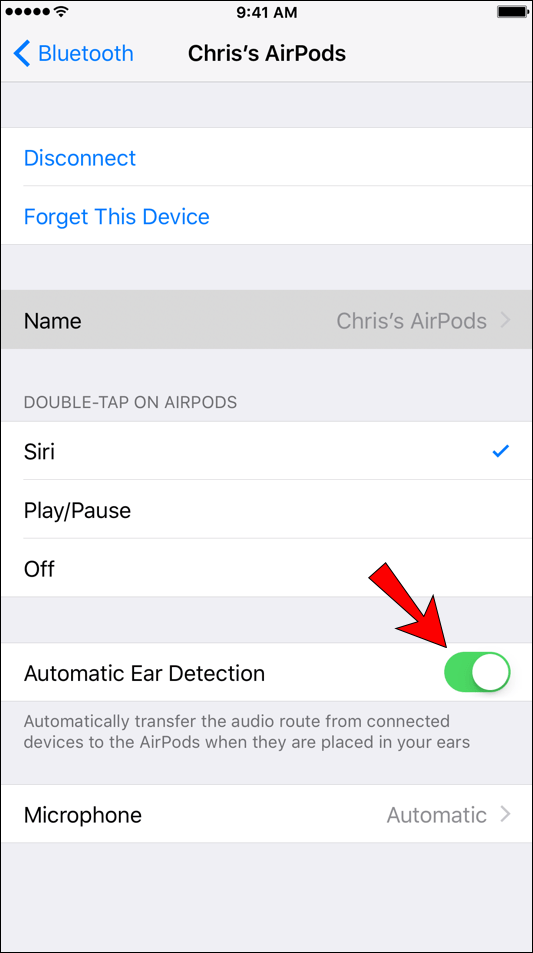
Một lần bạn đã vô hiệu hóa điều này , hãy kiểm tra xem AirPods của bạn có hoạt động chính xác hay không. Xin lưu ý rằng điều này làm giảm thời lượng pin vì chúng sẽ tiếp tục phát nội dung của bạn bất kể chúng có lọt vào tai bạn hay không.
Tác vụ nhấn đúp
Bạn có thể tùy chỉnh điều gì sẽ xảy ra khi bạn nhấn đúp vào một trong các AirPods của mình. Trong số các tùy chọn khác, bạn có thể tạm dừng nội dung mình đang phát bằng cách nhấn đúp. Chức năng nhấn đúp có thể là lý do khiến Airpod của bạn tạm dừng nếu bạn vô tình chạm vào chúng hoặc chúng bị trục trặc.
Trước tiên, hãy đặt ít nhất một Airpod vào tai của bạn. Sau đó, hãy làm theo các bước sau để thay đổi tính năng nhấn đúp:
Mở Cài đặt trên iPhone của bạn và nhấn vào Bluetooth .
Nhấn vào biểu tượng i ở bên phải Airpods của bạn.
Nhấn vào Airpod Trái .
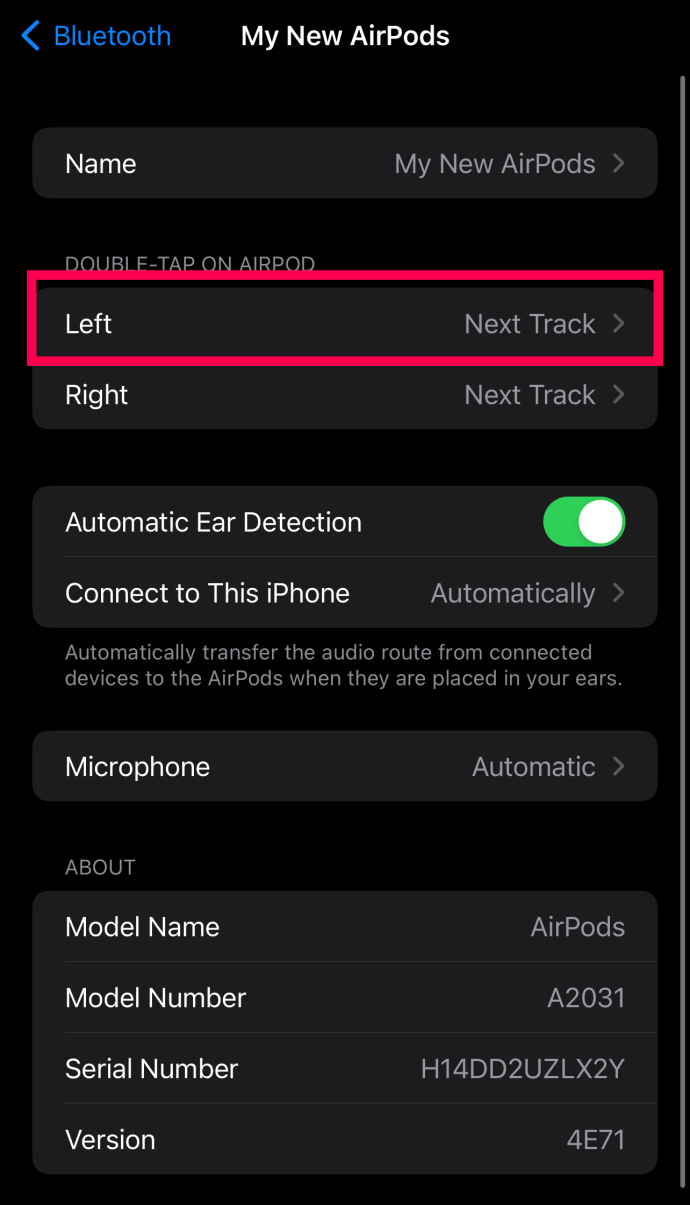 Nếu có dấu kiểm bên cạnh tùy chọn Phát/Tạm dừng , hãy chọn một trong các tùy chọn sự lựa chọn khác. Hoặc Tắt .
Nếu có dấu kiểm bên cạnh tùy chọn Phát/Tạm dừng , hãy chọn một trong các tùy chọn sự lựa chọn khác. Hoặc Tắt .
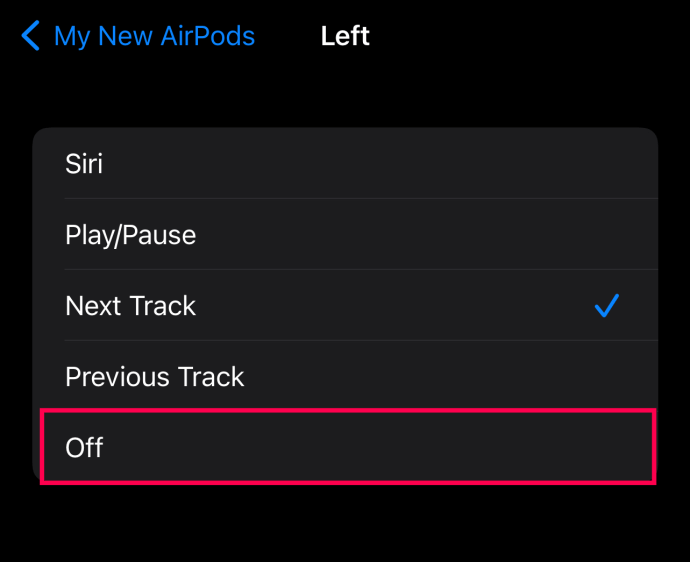 Quay lại trang thông tin Airpods và lặp lại các bước cho Airpod Right .
Quay lại trang thông tin Airpods và lặp lại các bước cho Airpod Right .
Thử làm sạch Airpods của bạn trước khi tắt tính năng này nếu bạn thích sử dụng tính năng chạm. Bụi và mảnh vụn có thể khiến Airpods của bạn hoạt động sai.
Sự cố kết nối
AirPods có thể đang tạm dừng do sự cố kết nối. Bạn có thể thử đặt AirPods vào hộp đựng trong khoảng 20-25 giây rồi kết nối lại.
Bạn cũng có thể buộc kết nối theo cách thủ công:
Mở Trung tâm điều khiển .
Nhấn vào góc trên bên phải của hộp Hiện đang phát và chọn AirPods .
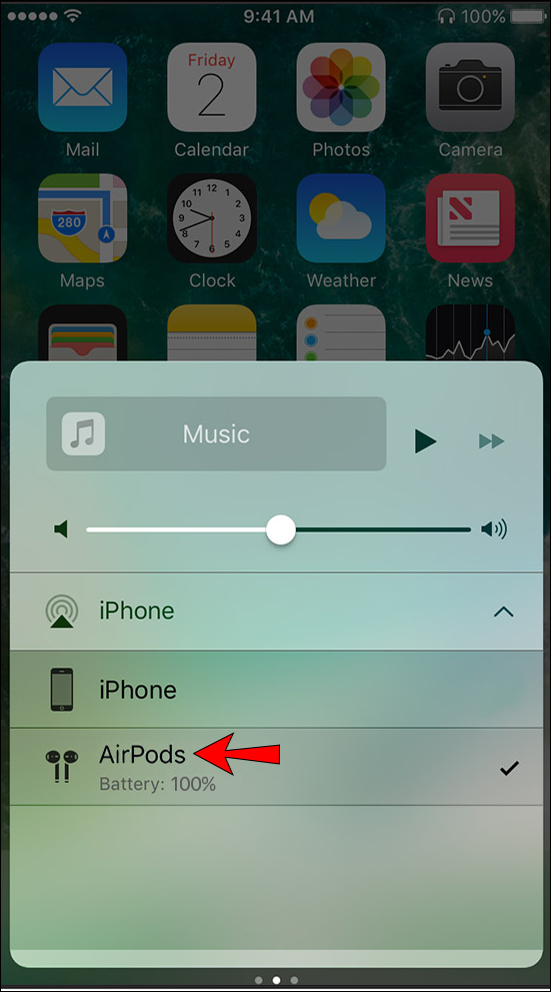
Nếu điều này không xảy ra không hoạt động, vấn đề có thể là với điện thoại của bạn. Thử tắt và bật Bluetooth hoặc khởi động lại điện thoại. Nếu cách này không hiệu quả, hãy thử khởi động lại AirPods và sau đó kết nối lại chúng với điện thoại của bạn.
AirPods Tiếp tục Tạm dừng Với Thiết bị Android
Sự gần gũi
Nếu AirPods của bạn tiếp tục tạm dừng, vấn đề có thể là chúng ở quá xa nguồn, trong trường hợp này là thiết bị Android của bạn. Theo lời khuyên của nhà sản xuất, AirPods phải hoạt động trong vòng 30-40 feet tính từ nguồn. Tuy nhiên, vì tường và các chướng ngại vật khác có thể ảnh hưởng đến phạm vi và giảm tín hiệu, hãy thử giữ AirPods và thiết bị Android của bạn càng gần càng tốt.
Nhận diện tai tự động
AirPods có một tính năng gọi là Tự động Phát hiện tai. Điều này cho phép họ phát hiện khi nào họ ở trong tai bạn và phát nội dung của bạn. Sau khi bạn xóa một hoặc cả hai, nội dung sẽ bị tạm dừng. Đôi khi, bạn có thể gặp sự cố với các cảm biến này.
Nếu bạn nghi ngờ mình đang gặp sự cố với các cảm biến, hãy làm theo các bước bên dưới để tắt tùy chọn này:
Đi tới Cài đặt .
Nhấn vào Kết nối> Bluetooth; bạn có thể cần nhấn vào Bluetooth tùy thuộc vào thiết bị Android của mình.
Nhấn vào bánh răng biểu tượng bên cạnh AirPods .
Chuyển nút gạt để tắt tính năng phát hiện tai tự động.
Kiểm tra xem AirPods của bạn hiện đang hoạt động bình thường. Xin lưu ý rằng pin của AirPods sẽ có tuổi thọ ngắn hơn vì chúng sẽ phát nội dung ngay cả khi bạn không ở trong tai bạn.
Sự cố kết nối
AirPods có thể tạm dừng do kết nối kém. Thử giữ chúng trong hộp đựng khoảng 20-25 giây rồi kết nối lại.
Bạn cũng có thể kết nối lại chúng trong Cài đặt:
Đi tới Cài đặt .
Một lần nữa, nhấn vào Kết nối> Bluetooth hoặc chỉ Bluetooth .
Nhấn vào biểu tượng bánh răng bên cạnh AirPods .
Bây giờ, hãy nhấn vào Hủy ghép nối .
Ghép nối chúng lại.
Nếu cách này không hiệu quả, hãy thử khởi động lại điện thoại hoặc AirPods của bạn. Sau khi bạn thiết lập lại kết nối, AirPods của bạn sẽ hoạt động bình thường.
AirPods Tiếp tục Tạm dừng Video
Nếu AirPods của bạn đang tạm dừng video bạn đang xem; có một số điều cần kiểm tra. Thông thường, vấn đề không phải ở AirPods mà là ở đầu phát hoặc thiết bị bạn đang sử dụng. Đó là lý do tại sao điều quan trọng là phải xác định vấn đề là gì và cố gắng tìm ra giải pháp.
Trước tiên, hãy bắt đầu với AirPods:
Kiểm tra tình trạng của AirPods của bạn-nếu AirPods của bạn bị bẩn hoặc dính bụi , đây có thể là lý do khiến họ tiếp tục tạm dừng video của bạn. Hãy thử làm sạch chúng nhẹ nhàng. Kiểm tra pin-nếu pin trên AirPods của bạn yếu, nó có thể làm gián đoạn video của bạn. Hãy thử sạc AirPods của bạn để đảm bảo đây không phải là vấn đề. Nhận diện tai tự động-tính năng này trên AirPods cho phép chúng chỉ phát nhạc khi ở trong tai bạn. Đôi khi, các cảm biến có thể hoạt động sai. Tắt tính năng này trong Cài đặt để kiểm tra xem đây có phải là sự cố hay không. Lỗi giữa trình phát video và AirPods của bạn-có thể có trục trặc tạm thời trong trình phát video khiến video của bạn bị gián đoạn. Nếu bạn nghi ngờ trường hợp này, hãy thử sử dụng một trình phát video khác.
Các sự cố khác có thể khiến video của bạn bị tạm dừng liên tục:
Sự cố kết nối-bạn có thể đang gặp sự cố kết nối giữa AirPods và thiết bị bạn đang sử dụng. Nếu bạn đang xem video trực tuyến, bạn có thể gặp sự cố internet. Hãy thử thiết lập lại các kết nối hoặc sử dụng một thiết bị khác để đảm bảo mạng của bạn hoạt động bình thường. Hãy thử xóa các bản cập nhật mới và sử dụng phiên bản cũ hơn của trình phát video. Smart Pause-tính năng tạm dừng thông minh thường có trong các thiết bị Android. Bằng cách thực hiện một cử chỉ nhất định, bạn có thể tạm dừng nội dung bạn đang xem/nghe. Đi tới Cài đặt để kiểm tra và tùy chỉnh tính năng này, cùng với các tính năng cử chỉ khác có thể được bật.
Câu hỏi thường gặp
Dưới đây là câu trả lời cho các câu hỏi khác mà bạn có thể có về Airpods.
AirPods Tiếp tục Tạm dừng Spotify
AirPods có thể làm gián đoạn nội dung bạn đang nghe trên Spotify. Nếu bạn đang cố gắng xác định nguyên nhân của điều này, hãy kiểm tra các vấn đề tiềm ẩn bên dưới:
Nhận diện tai tự động-các cảm biến trong AirPods của bạn chỉ cho phép chúng phát nhạc khi chúng ở trong tai bạn. Nếu bạn bỏ một hoặc cả hai, nhạc sẽ tự động tạm dừng. Các cảm biến này đôi khi có thể bị trục trặc hoặc có thể xảy ra trục trặc tạm thời. Tắt tính năng này trong Cài đặt để xác định xem đây có phải là nguyên nhân hay không.
Kiểm tra Bluetooth-nếu Bluetooth trên AirPods của bạn bị trục trặc, nó có thể tạm dừng Spotify. Để tìm hiểu xem đây có phải là vấn đề hay không, hãy thử nghe một vài bài hát mà không có AirPods hoặc bằng một cặp tai nghe/tai nghe Bluetooth khác. Sau đó, kết nối lại AirPods. Nếu Spotify chỉ tạm dừng với AirPods, điều đó có nghĩa là có sự cố với Bluetooth.
Hãy kiểm tra kết nối Internet của bạn-nếu bạn đang nghe Spotify bằng Internet, hãy kiểm tra kết nối của bạn. Spotify thường có thể tạm dừng nếu tín hiệu kém.
Không bị gián đoạn với AirPods
Mặc dù bạn có thể gặp một số sự cố với AirPods, nhưng điều quan trọng cần lưu ý là chúng thường rất dễ sửa. AirPods cho phép bạn thưởng thức âm nhạc mà không cần dây cáp không cần thiết, cung cấp âm thanh chất lượng cao và thân thiện với người dùng.
Nếu AirPods của bạn tiếp tục tạm dừng, chúng tôi hy vọng bài viết này đã giúp giải quyết vấn đề và giờ bạn có thể thưởng thức nội dung yêu thích của bạn mà không bị gián đoạn.
Bạn có sử dụng AirPods không? Bạn đã bao giờ gặp bất kỳ vấn đề nào với chúng chưa? Hãy cho chúng tôi biết trong phần nhận xét bên dưới.
Tuyên bố từ chối trách nhiệm: Một số trang trên trang web này có thể bao gồm một liên kết liên kết. Điều này không ảnh hưởng đến việc biên tập của chúng tôi theo bất kỳ cách nào.